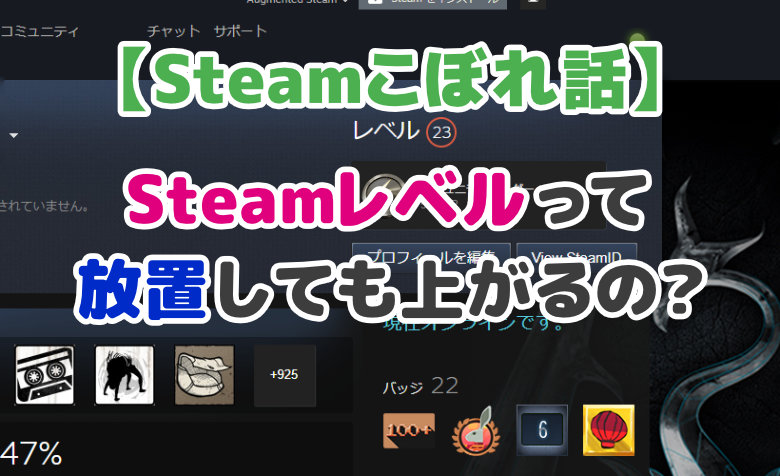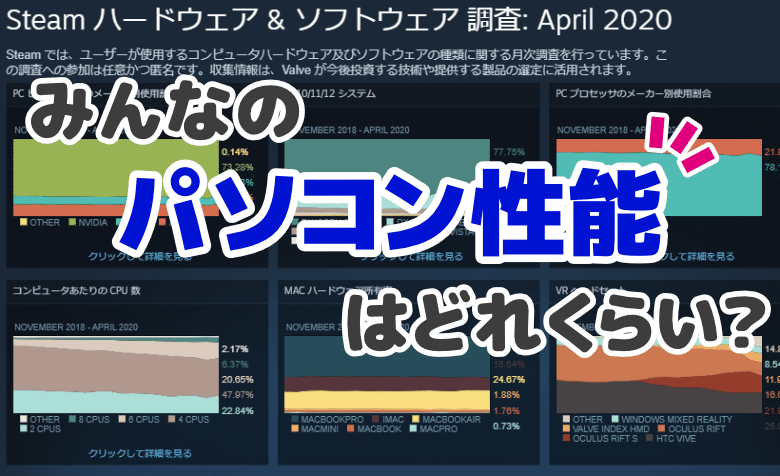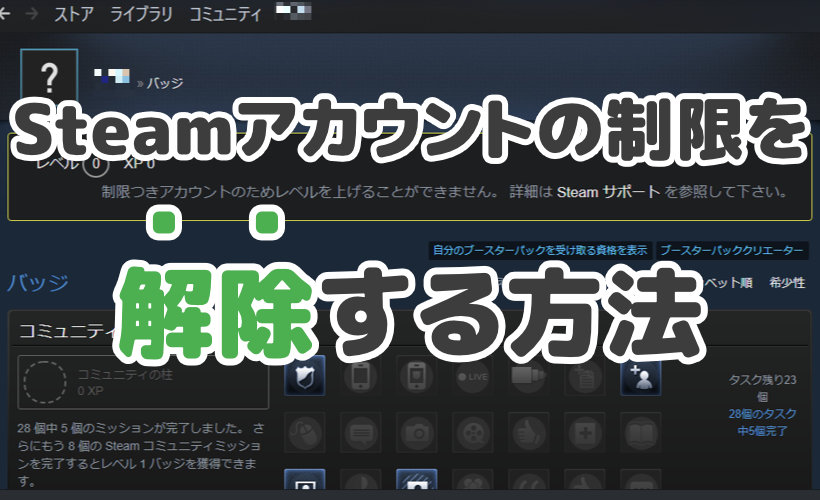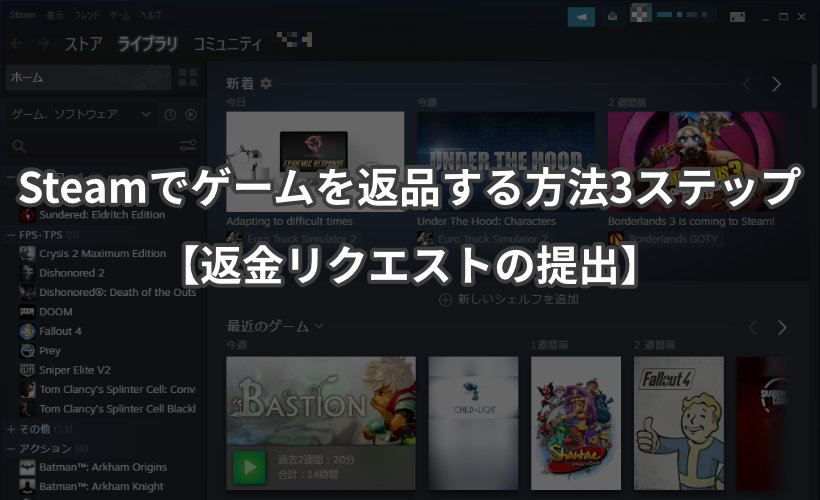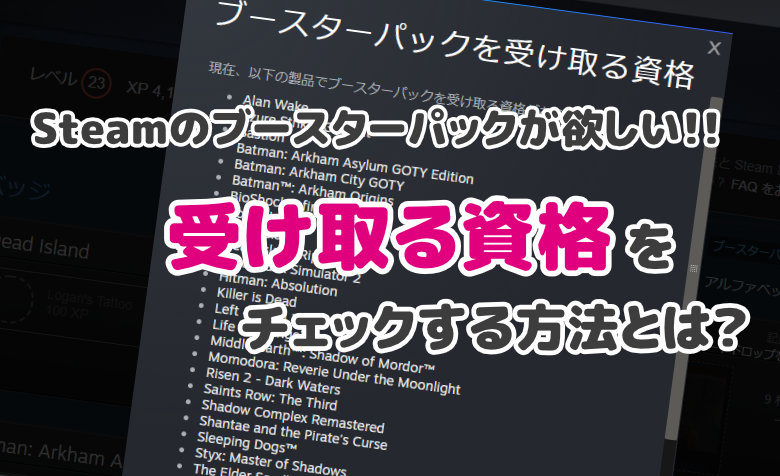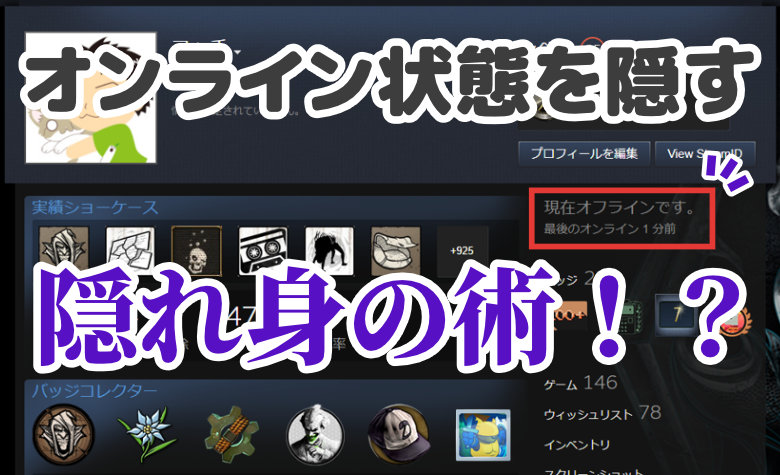
 ヨッチ
ヨッチ こんにちは。代表のヨッチです。
ミライヨッチにお越しいただき、ありがとうございます。
Steamを使っていると、フレンド同士でそれぞれのログイン状態が表示されます。
誰がオンラインなのかわかりやすいのですが、状況によっては変更したい時もありますよね。
この記事では、Steamでオンライン表示を変更する方法・ログインを隠す設定を紹介しています。
Steamクライアントで設定すれば、1分もかからずに変更できます。
オンライン状態でログインを隠すこともできるので、やり方をチェックしてみませんか?
Steamのオンライン表示を変更する方法
Steamでオンライン表示を変更するには、「フレンド」→「ログイン状態の選択」だけでOKです。
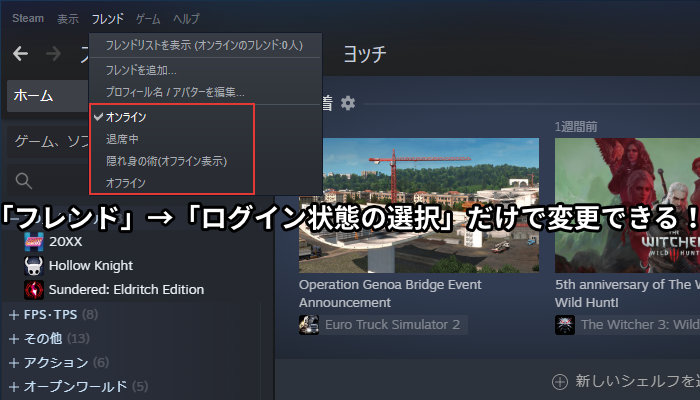
4つのログイン状態から、あなたに合った設定を選ぶことができます。
- オンライン
- 退席中
- 隠れ身の術(オフライン表示)
- オフライン
オンライン・退席中・オフラインは、それぞれ馴染みのある設定だと思います。
それに比べて、隠れ身の術(オフライン表示)ってなんだかわかりづらいですよね。
ここから、「隠れ身の術(オフライン表示)」について詳しく説明していきます。
隠れ身の術(オフライン表示)・居留守とは?
ログイン状態には、「隠れ身の術(オフライン表示)」という設定もあります。
フレンドとのチャット内では「居留守」と表示されたりします。
呼び方はいろいろですが、あなたのオンライン状態を隠すのが「隠れ身の術」です。
あなたがオンラインだったとしても、フレンドにはオフラインとして表示されます。
何かしらの理由でオンラインだと伝えたくないときに便利な設定です。
「隠れ身の術」状態だったとしても、ゲームプレイ・チャットなど、いつも通りの操作ができます。
もちろん、あなたがゲームプレイ中という通知はフレンドには届きません。
「隠れ身の術」と「オフライン」の違い
「オフライン」では、オンラインのコミュニティ機能がすべて使えなくなります。
なので、フレンドのログイン状態を確認したり、チャットでメッセージを送ることができません。
「隠れ身の術」と「オフライン」の違いを、一覧表でまとめました!
| 隠れ身の術 (オフライン表示) |
オフライン | |
|---|---|---|
| オフライン表示 | 〇 | 〇 |
| フレンドに ゲームプレイの通知なし |
〇 | 〇 |
| フレンドの ログイン状態を確認 |
〇 | × |
| チャットメッセージの 送受信 |
〇 | × |
ちょっとした違いですが、必要に応じて使い分けることができます。
あなたの目的に合わせて、好みの設定に変えてみてはどうでしょうか?
【まとめ】ログイン状態は状況によって使い分けよう!
Steamを使ううえでは、基本的にはオンラインでも問題ありません。
ただ、状況によっては表示を変更したい時もあると思います。
そんなときは、Steamクライアントからサクッと変更しちゃいましょう!
隠れ身の術も用意されているので、柔軟に設定することができます。
フレンドとの交流だけでなく、一人でゆっくりゲームをしたい時もありませんか?
そんなときは、ちょっとした息抜きで「隠れ身の術」を使ってみても良いと思います。
一人でゲームするのも、みんなでゲームするのも、どちらも充実した時間ですよね。
ログイン表示を使いこなして、自由にゲームを楽しんでいきましょう!